常用的绘图方法
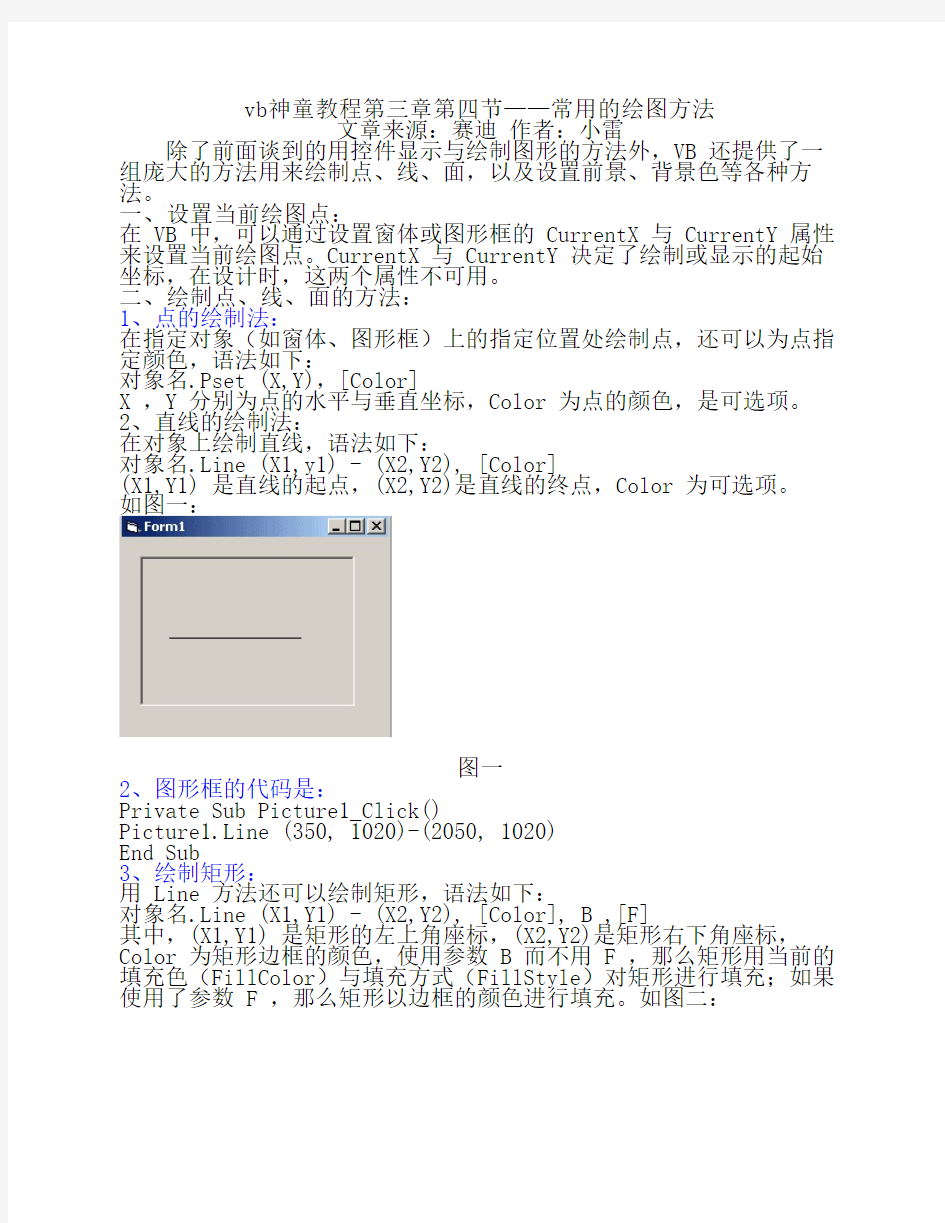
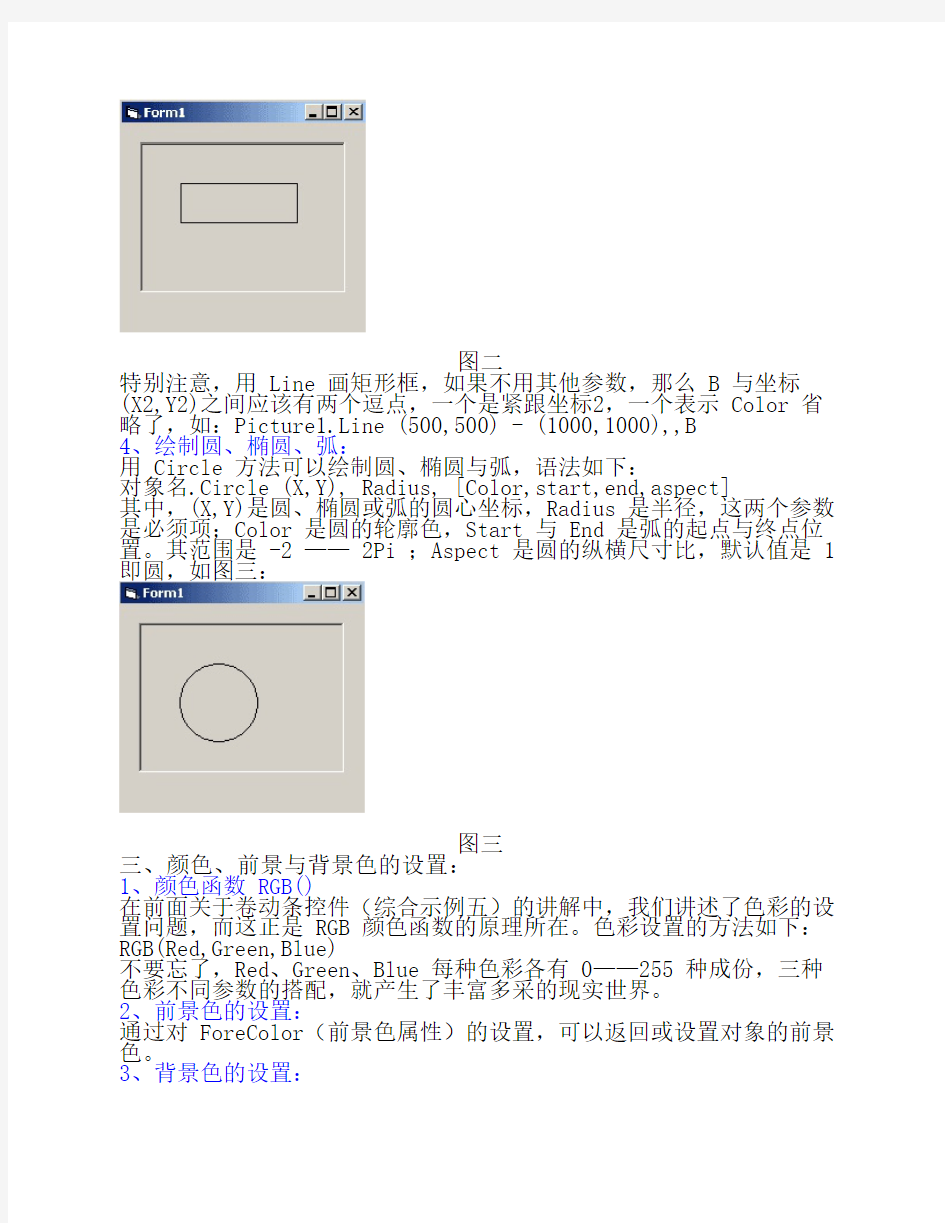
vb神童教程第三章第四节——常用的绘图方法
文章来源:赛迪 作者:小雷
除了前面谈到的用控件显示与绘制图形的方法外,VB 还提供了一组庞大的方法用来绘制点、线、面,以及设置前景、背景色等各种方法。
一、设置当前绘图点:
在 VB 中,可以通过设置窗体或图形框的 CurrentX 与 CurrentY 属性来设置当前绘图点。CurrentX 与 CurrentY 决定了绘制或显示的起始坐标,在设计时,这两个属性不可用。
二、绘制点、线、面的方法:
1、点的绘制法:
在指定对象(如窗体、图形框)上的指定位置处绘制点,还可以为点指定颜色,语法如下:
对象名.Pset (X,Y),[Color]
X ,Y 分别为点的水平与垂直坐标,Color 为点的颜色,是可选项。
2、直线的绘制法:
在对象上绘制直线,语法如下:
对象名.Line (X1,y1) - (X2,Y2), [Color]
(X1,Y1) 是直线的起点,(X2,Y2)是直线的终点,Color 为可选项。
如图一:
图一
2、图形框的代码是:
Private Sub Picture1_Click()
Picture1.Line (350, 1020)-(2050, 1020)
End Sub
3、绘制矩形:
用 Line 方法还可以绘制矩形,语法如下:
对象名.Line (X1,Y1) - (X2,Y2), [Color], B ,[F]
其中,(X1,Y1) 是矩形的左上角座标,(X2,Y2)是矩形右下角座标,Color 为矩形边框的颜色,使用参数 B 而不用 F ,那么矩形用当前的填充色(FillColor)与填充方式(FillStyle)对矩形进行填充;如果使用了参数 F ,那么矩形以边框的颜色进行填充。如图二:
图二
特别注意,用 Line 画矩形框,如果不用其他参数,那么 B 与坐标(X2,Y2)之间应该有两个逗点,一个是紧跟坐标2,一个表示 Color 省略了,如:Picture1.Line (500,500) - (1000,1000),,B
4、绘制圆、椭圆、弧:
用 Circle 方法可以绘制圆、椭圆与弧,语法如下:
对象名.Circle (X,Y), Radius, [Color,start,end,aspect]
其中,(X,Y)是圆、椭圆或弧的圆心坐标,Radius 是半径,这两个参数是必须项;Color 是圆的轮廓色,Start 与 End 是弧的起点与终点位置。其范围是 -2 —— 2Pi ;Aspect 是圆的纵横尺寸比,默认值是 1即圆,如图三:
图三
三、颜色、前景与背景色的设置:
1、颜色函数 RGB()
在前面关于卷动条控件(综合示例五)的讲解中,我们讲述了色彩的设置问题,而这正是 RGB 颜色函数的原理所在。色彩设置的方法如下:RGB(Red,Green,Blue)
不要忘了,Red、Green、Blue 每种色彩各有 0——255 种成份,三种色彩不同参数的搭配,就产生了丰富多采的现实世界。
2、前景色的设置:
通过对 ForeColor(前景色属性)的设置,可以返回或设置对象的前景色。
3、背景色的设置:
对 BackColor 属性进行设置,就可以返回或设置对象的背景色。
4、图形的清除:
用 Cls 方法可以清除窗体或图形框在程序运行中绘制的图形,语法如下:
对象名.Cls
湘源控规主要绘图步骤
湘源控规主要绘图步骤 1、绘制道路系统规划图步骤 1) 设置绘图参数。使用“绘图参数设置”命令,设置绘图比例及字体高度。 2) 绘道路中心线。使用“PLINE”、“LINE”或“ARC”等命令,通过输入坐标值,绘制好道路中心线。建议最好用“PLINE多段线”命令绘制。 3) 生成道路。使用“单线转路”命令,选择道路块板形式及宽度参数,按“确定”,然后,在图中选择第2)步所绘的道路中心线,生成道路,重复此步操作,把所有道路中心线全部转为道路。 4) 设置交叉口处理的弯道参数。使用“弯道参数设置”命令。 5) 道路交叉口处理。使用“交叉处理”或“单交叉口”命令。 6) 人工修改交叉口。自动交叉口处理后,可能存在某些交叉口处理不完善情况,用户可以通过人工方法,用“VV圆角”命令修改。 7) 喇叭口拓宽处理。如果道路交叉口需要进行喇叭口处理的,可进行该步操作,否则跳过。 8) 生成坐标。使用“道路标注”-〉“所有坐标”命令。 9) 生成道路宽度标注。使用“道路标注”-〉“所有宽度”命令。 10) 生成弯道半径标注。使用“道路标注”-〉“所有半径”命令。
11) 标道路交叉口标高。使用“道路标注”-〉“单个标高”命令,逐次把所有道路交叉口的标高标注完。 12) 生成道路坡度、长度及箭头。使用“道路标注”-〉“所有坡度”命令。 13)标注道路断面符号。使用“断面符号”命令。 14)生成道路横断面图。使用“横断面图”或“单横断面”命令。 15) 插入图框、图签、会签等。使用“插入图框”命令 16) 生成坐标网。使用“生成坐标图”命令 17) 生成图例。使用“生成图例”命令。 18) 存盘。例如存“道路图.DWG”。 2、绘制控制指标规划图步骤 1)打开用地图另存为指标图。例如打开“用地图.DWG”另存为“指标图.DWG”。 2)设置默认控制指标的各指标值。使用“指标设置SETDEF”命令。 3)生成控制指标。使用“输入指标”或“生成指标”命令,生成全部的控制指标块。 4)如果用“生成指标”命令生成全部的指标块,则还需计算总用地面积及绿地面积。使用“算总面积”和“绿地面积”命令。 5)对不符合要求的指标块进行修改。使用“指标修改”命令。
visio画图技巧总结
对于工科学生来说,很多时候都要用到Visio画图软件,你用的熟练么?是否也曾因为某个细节问题烦恼不已,比如:在Visio里明明画的是虚线,怎么粘贴到Word里就变成实线了?还有怎么自己画的图形填充不了颜色啊?还有我想把某个图形旋转指定的角度耶,又该怎么办呢?。。。。。。呵呵,下面我就一一告诉你吧! (1) 如何解决Visio图形粘贴到word中虚线变实线的问题 症状:复制Visio中的图形,粘贴到Microsoft Office文档(如:doc、ppt)中,图形中的虚线显示成了实线。 原因:Visio呈现超长线条和非常细线为实线,以减小增强图元文件(EMF)的嵌入对象。这样做,Visio避免在其他程序文档中嵌入对象时文件大小有所增加,还有助于避免打印机缓冲区溢出。 解决方案:单击图形,进入编辑状态,选中需要修改的虚线线条,单击右键快捷菜单“格式-线条”,将粗细适当加粗,确定保存即可。如果还出现上述症状,说明线条还不够粗,还需要在适当加粗。 (2) 如何在Visio中给手画图形填充颜色 症状:在Visio中画好想要的图形后,结果发现无法填充指定的颜色。 原因:所画的图形为非封闭整体图形,Visio中默认封闭整体图形才能填充颜色。 解决方案:保证所画的图形为封闭整体图形。可以这样验证,点击图形中的每一个元素(如:边、角),如果点击后是整个图形进入编辑状态,说明是整体的,然后放大目测是否封闭,其实这样检查是在无法填充时才需要的。如何保证画的图形为封闭整体图形呢,可以选择绘图中的直线后,一笔画成所需图形,一笔是说,画完一条边后单击鼠标左键,且鼠标不离开转折点,继续画下一条边,直至与起始点重合。 (3) 如何将Visio模板中的图形旋转所需要的角度 症状: 用模板中给定的基本图形元素组合成所需图形时,无法按照所需角度组合 原因:Viso中默认的基本图形的旋转角度是向顺时针(或逆时针)方向90度。
尺规作图方法大全
七年级数学期末复习资料(七) 尺规作图 【知识回顾】 1、尺规作图的定义:尺规作图是指用没有刻度的直尺和圆规作图。最基本 图, 通常称基本作图。一些复杂的尺规作图都是由基本作图组成的。 ,最常用的尺规作 2、五种基本作图: 1 、作一条线段等于已知线段; 2、作一个角等于已知角; 3、作已知线段的垂直平分线; 4、作已知角的角平分线; 5、过一点作已知直线的垂线; (1)题目一:作一条线段等于已知线段。 已知:如图,线段 a . 求作:线段AB,使 AB = a . 作法: (1)作射线 AP; (2)在射线 AP上截取 AB=a . 则线段 AB就是所求作的图形。 (2)题目二:作已知线段的中点。 已知:如图,线段 MN. 求作:点O,使 MO=NO(即 O是 MN的中点) .作法: (1)分别以M、 N为圆心,大于 的相同线段为半径画弧,两 弧相交于 P,Q; (2)连接PQ交 MN于 O. 则点 O就是所求作的MN的中点。 (3)题目三:作已知角的角平分线。 已知:如图,∠ AOB, 求作:射线 OP, 使∠ AOP=∠ BOP(即 OP平分∠作法: (1)以 O为圆心,任意长度为半径画弧, 分别交 OA, OB于 M, N; (2)分别以M、N为圆心,大于的线段长为半径画弧,两弧交∠AOB内于P; (3)作射线OP。 则射线 OP就是∠ AOB的角平分线。 a A M AOB)。 M O B P P O N Q A P N B
(4)题目四:作一个角等于已知角。 已知:如图,∠ AOB。 求作:∠ A’ O’ B’,使 A’ O’ B’ =∠ AOB B B' N N'N' O MA O' M' A'O'M'A'O'M' A'① ②③ 作法: (1)作射线O’ A’; (2)以 O为圆心,任意长度为半径画弧,交OA于M,交OB于N;(3)以 O’为圆心,以 OM的长为半径画弧,交 O’ A’于 M’;(4)以 M’为圆心,以 MN的长为半径画弧,交前弧于N’; (5)连接 O’ N’并延长到 B’。 则∠ A’ O’B’就是所求作的角。 (5)题目五:经过直线上一点做已知直线的垂线。 已知:如图, P 是直线 AB上一点。 求作:直线 CD,是 CD经过点 P,且 CD⊥AB。 M A P B A 作法: (1)以 P为圆心,任意长为半径画弧,交AB于 M、 N;C Q N P B D (2)分别以 M、 N 为圆心,大于 (3)过D、Q作直线CD。 则直线 CD是求作的直线。1 MN 的长为半径画弧,两弧交于点Q;2 (6)题目六:经过直线外一点作已知直线的垂线 D 已知:如图,直线AB及外一点 P。 P P 求作:直线 CD,使 CD经过点P, 且CD⊥ AB。 A B A M N B Q C
CAD绘图技巧与建筑识图___入门级
CAD绘图技巧与建筑识图 入门级
一、CAD基础知识 二、宿舍楼平面图 三、宿舍楼立面图 四、宿舍楼剖面图 五、建筑行业就业形势论文 第一节AutoCAD的基础知识 CAD是Computer Adide Deignde简称(计算机辅助设计) CAD对我们建筑行业的人来说是非常重要的工具好比我们日常生活中吃饭用的筷子,不管以后是从事设计还是施工、监理等等都要用到CAD。事实论事我们以后进入社会的从事设计的人不会很多,大多数都要从施工做起,要想做好一个好的施工人员识图是必备的能力也是最基本的能力,对于我们刚刚接触建筑行业的人员,只有通过不短的画图联系才能掌握好识图的要领,可能一个施工员不是很会画图纸,但一个会画图纸的施工员必定是一个好的施工员,施工员在工地上是知道施工的人员,这就要求施工员掌握图纸上的每一个细节,建筑CAD就是绘制各种建筑图纸的(建筑施工图、结构施工图、水电施工图等等)所以CAD 应该是我们每一个专业人士应该掌握的技能。 一、安装要求: 为了给CAD一个优越的工作环境。用户的计算机,应采用高档的CPU(最低512的如pentiun133以上的处理器如果性能太低CAD将运行缓慢影响绘图速度,其优越性无法体现CAD安装的时候提供了一个很好的安装向导,可以按照安装向导的操作提示逐步进行安装。 提示:1安装完成后一定要重启计算机才能是配置生效 2拷贝资料是一定要安装程序快捷方式没用一默认般在C盘 3CAD2006的安装序列号:191-75444444(有注册机) CAD2007的安装序列号111-11111111
二CAD的界面组成 三、CAD的基本操作 1灵活的使用鼠标对提高绘图速度和绘图质量有着至关重要的作用,当鼠标在垫板上动时,鼠标的光标会在屏幕上不断的移动,光标所在屏幕上的位置不同,起形状也不同,所代表的含义也就不同,下面是各种光标形状所表示的含义: 光标形状含义光标形状含义 选择目标垂直移动 正常选择水平移动 正常绘图形状上右下移动 输入状态上左下移动 等待符号输入文本符号 应用程序启动任意平移
用Windows自带的“画图”软件绘图的方法及技巧
用Windows自带的“画图”软件绘图的方法及技巧 1引言 对于绝大多数微机用户来讲,用电脑画图始终是个令人感到头疼的问题。尽管许多常用的文字处理软件(如:Word)都带有绘图功能,但是使用这些软件画图却费时费力,效果不佳。一个图形往往会被操作者画得七零八落。有些用户虽然安装了如AutoCAD等专业绘图软件,但由于这些软件专业性太强,甚至对操作者的英文水平有相当的要求,因此能够熟练驾驭此类绘图软件的操作者很少。甚至多数普通操作者的微机中根本就未安装这些软件。 其实,要想快速画出漂亮、实用的图形并不难。通过摸索,发现并总结了一套使用电脑画图的方法,只要您的电脑中安装的是最常用的Windows操作系统,就可以利用其自带的“画图”功能软件,简洁快速地画出规整漂亮的图形来。 2在Windows操作系统中找到“画图”工具软件 用鼠标沿着电脑屏幕左下方开始的以下级联菜单一路单击,即可找到“画图”工具软件:开始→所有程序→附件→画图。打开画图程序界面后,操作者就可以施展本领,进行画图操作了。 3“画图”工具软件的基本功能介绍 在画图软件界面的左侧列有十六个功能按钮,将鼠标箭头指向任何一个功能按钮都会自动显示提示文字,告知每个按钮的基本功能。这些功能主要有“直线”、“矩形”、“椭圆”、“橡皮擦”、“文字”等。以画矩形为例来说明功能按钮的基本使用方法:用鼠标单击矩形功能按钮→将鼠标箭头移至右侧空白的画图区域→按下鼠标左键不要松开→斜向拖动鼠标→松开鼠标。这样,一个矩形的绘制就完成了。鼠标拖动的方向就是矩形对角线的方向。读者可以仿照此例,练习一下直线、椭圆等图形的画法。 若画图软件界面没有出现这十六个功能按钮,可以用鼠标单击“查看”下拉菜单,选中“工具栏”一项,则屏幕界面上就会显示这些功能按钮。 4功能性技巧介绍
初中数学五种作图基本概念及技巧
初中数学五种作图基本 概念及技巧 -CAL-FENGHAI-(2020YEAR-YICAI)_JINGBIAN
初中数学五种作图基本概念及技巧 一、基本概念 1.尺规作图:在几何里,用没有刻度的直尺和圆规来画图,叫做尺规作图. 2.基本作图:最基本、最常用的尺规作图,通常称基本作图. 3.五种常用的基本作图: (1)作一条线段等于已知线段; (2)作一个角等于已知角; (3)平分已知角; (4)作线段的垂直平分线. (5)经过一点作已知直线的垂线 4.掌握以下几何作图语句: (1)过点×、点×作直线××;或作直线××,或作射线××; (2)连结两点×、×;或连结××; (3)在××上截取××=××; (4)以点×为圆心,××为半径作圆(或弧); (5)以点×为圆心,××为半径作弧,交××于点×; (6)分别以点×、点×为圆心,以××、××为半径作弧,两弧相交于点××; (7)延长××到点×,或延长××到点×,使××=××. 5.学过基本作图后,在以后的作图中,遇到属于基本作图的地方,只须用一句话概括叙述就可以了。 如: (1)作线段××=××; (2)作∠×××=∠×××; (3)作××(射线)平分∠×××; (4)过点×作××⊥××,垂足为×; (5)作线段××的垂直平分线××. 二、尺规作图基本步骤和作图语言 1、作线段等于已知线段已知:线段a 求作:线段AB,使AB=a 作法: (1)作射线AC (2)在射线AC上截取AB=a ,则线段AB就是所要求作的线段 2、作角等于已知角已知:∠AOB求作:∠A′O′B′,使∠A′O′B′=∠AOB.作法:(1)作射线O′A′.(2)以点O为圆心,以任意长为半径画弧,交OA于点C,交OB于点D.(3)以点O′为圆心,以OC长为半径画弧,交O′A′于点C′.(4)以点C′为圆心,以CD长为半径画弧,交前面的弧于点D′.(5)过点D′作射线O′B′.∠A′O′B′就是所求作的角.
尺规作图基本作图方法
a 初中尺规作图基本方法 1、尺规作图的定义:尺规作图是指用没有刻度的直尺和圆规作图。最基本,最常用的尺规作图,通常称基本作图。一些复杂的尺规作图都是由基本作图组成的。 2、五种基本作图: 1、作一条线段等于已知线段; 2、作一个角等于已知角; 3、作已知线段的垂直平分线; 4、作已知角的角平分线; 5、过一点作已知直线的垂线; (1)题目一:作一条线段等于已知线段。 已知:如图,线段a . 求作:线段AB ,使AB = a . 作法: (1) 作射线AP ; (2) 在射线AP 上截取AB=a . 则线段AB 就是所求作的图形。
M (2)题目二:作已知线段的垂直平分线。 已知:如图,线段MN. 求作:点O ,使MO=NO (即O 是MN 的中点). 作法: (1)分别以M 、N 为圆心,大于MN 21 的相同线段为半径画弧, 两弧相交于P ,Q ; (2)连接PQ 交MN 于O . 则点PQ 就是所求作的MN的垂直平分线。 (3)题目三:作已知角的角平分线。 已知:如图,∠AOB , 求作:射线OP, 使∠AOP =∠BOP (即OP 平分∠ AOB )。 作法: (1)以O 为圆心,任意长度为半径画弧, 分别交OA ,OB 于M ,N ; (2)分别以M 、N为圆心,大于MN 2 1的线
③ ② ① 段长 为半径画弧,两弧交∠AOB 内于P; (3) 作射线OP 。 则射线OP 就是∠AOB 的角平分线。 (4)题目四:作一个角等于已知角。 已知:如图,∠AOB 。 求作:∠A ’O ’B ’,使A ’O ’B ’=∠AOB 作法: (1)作射线O ’A ’; (2)以O 为圆心,任意长度为半径画弧,交OA 于M ,交OB 于N ; (3)以O ’为圆心,以OM 的长为半径画弧,交O ’A ’于M ’; (4)以M ’为圆心,以MN 的长为半径画
精确绘图方法
编号成果类型所属专业(课程)主题发表刊物刊期教案计算机CAD 软件应用 精确绘图方法
理论授课教案(首页) 授课日期 班级 课题:精确绘图方法 教学目的要求:1、掌握如何通过常用的指定坐标法绘制图形, 在不输入坐标的情况下快速、精确地绘制图形。 2、掌握各种精确绘图手段,并能够利用它们进 行精确绘图。 教学重点、难点:1、了解坐标系的创建、表示方法,掌握如何 设置和使用极轴追踪和极轴捕捉,从而快速绘制倾斜直线。 2、了解对象捕捉和对象捕捉追踪的使用方法。授课方法:任务驱动法、实例演示法、分组讨论法、练习法 教学参考及教具(含多媒体教学设备): 1 、软件教程书籍、软件练 习习题图册 2 、软件教学课件及示范视频、多媒体电教设备授 课执行情况及分析: 通过讲解和上机操作练习,学生基本能够掌握精确绘图方 法。巡回指导过程中,发现同学们的绘图方法和步骤不尽相同, 基本有自己的绘图思路,整体效果良好,课堂气氛活跃,大部分 同学们可以独立完成课堂作业。 板书设计或授课提纲 § 4 精确绘图方法 AutoCAD的坐标系设置绘图单位与绘图边界 使用栅格、捕捉和正交辅助定位 通过捕捉图形几何点精确定位点 使用追踪精确定位点动态输入与选择预览
教学环节 教学内容教学方法及时间分配 组织教学 1. 问候,检查学生出勤情况 2. 检查学生课前准备情况考勤登记 与手工画图相比,使用AutoCAD画图的 导入新课优势之一在于它为用户提供了众多辅助画 5 分图手段。例如,利用坐标可轻松定位点, 利用捕捉和栅格可控制光标的精确移动,提问互 利用正交和极轴追踪可绘制水平、垂直或动,引导 倾斜直线等。这一章我们就来细细讲述各学生进入 种精确绘图方法。学习角色 §4精确绘图方法 一. AutoCAD 的坐标系 默认情况下, AutoCAD自动将当前坐标 系设置为世界坐标系,即 WCS,它包括 X 轴 和 Y 轴。如果在三维空间工作,还有一个 Z 轴。在用户界面的底部状态栏左侧显示了 当前光标所在位置的三维坐标值,同时在 图形编辑窗口显示了坐标系图标,以指明 当前坐标系的性质。
9.4 综合技巧绘图实例[共5页]
第9章 使用gnuplot 绘图123设定label 可以在图的任意位置加上文字说明,一般与线条同时使用。其语法为: set label {
行程问题的画图方法与技巧
行程问题画图分析的方法与技巧 ————向量构图法 列方程解应用题可简单概括为“审、析、列、算、查”五个步骤。即“审题、分析、列式、计算、检查”。其中找等量关系式是解题的关键,然而较复杂的行程应用题的等量关系式是很难一下子找出来的,这就需要我们在“审题”的基础上认真分析,通过不断地把未知量用含未知数的代数式表示出来,即不断地扩大已知,使等量关系“水到渠成”。 在解行程应用题时,采取画图分析的方法不仅能有利的协调学生左、右脑(科学用脑),锻炼学生分析问题的能力,而且能激发学生的学习兴趣,培养学生的创新能力。 此外,通过对物体运动、联系、发展、变化的分析与再现,也为学生不断形成辩证唯物主义世界观打下良好的基础。 ⒈图的构成: 行程问题都与物体的位移有着直接的关系,而速度是既有大小,又有方向的量,所以图的主要构成是向量。此外,一幅完整的图还应包括图标、数据、文字、注解等,其中构成向量的有向线段有虚实、粗细及不同颜色的变化。 ⒉绘图原则: 在画图过程中应坚持的原则有: ⑴要坚持认真审题。 审题是解答应用题的第一步,能否顺利、准确的分析,审清题目的已知条件和问题是基础。 ⑵在认真审题基础上,“边读边画,兼顾协调”的原则。即:在审清题目的已知条件和问题后,边读边画,并兼顾题中数据的比例关系、前后联系及隐含条件等,展开联想,合理安排。 ⑶画图力求简洁和清晰明了,防止混淆不清。 在画图时要坚持画彩色图并利用有向线段的粗细和虚实等合理区分,防止混淆不清。 ⑷根据题目的特点,灵活创新。 ⒊绘图技巧 ⑴“速度、路程(数值型)”分别标在对应向量的“上、下”。一般情况下,含未知数的代数式所表示的路程标在它们中间。 ⑵用同种颜色表达同一事物及变化。 ⑶用“粗细”搭配来区分物体的“同时性”与否。同时运动的物体,用较粗的有向线段来表示。 ⑷用虚、实来区分物体的“假设运动”与“真实运动”等。 4.实例分析: ⑴巧用粗细及虚实的分析举例: 分析图: “?” 例1:有AB两城相距30千米,甲骑自行车从A往B,出发1小时30分钟后,乙骑摩托车也从A到B,已知乙的速度是甲的2.5倍,且乙比甲早到1小时,求甲的速度。
用C画图最快的方法
用C画图最快的方法 The manuscript was revised on the evening of 2021
有的人往往会问这样的问题,如何提高画图的速度,除了一些命令我们需要掌握之外,还要遵循一定的作图原则: 1.作图步骤:设置图幅→设置单位及精度→建立若干图层→设置对象样式→开始绘图。 2.绘图始终使用1:1比例。为改变图样的大小,可在打印时于图纸空间内设置不同的打印比例。 3.为不同类型的图元对象设置不同的图层、颜色及线宽,而图元对象的颜色、线型及线宽都应由图层控(BYLAYER)。 4.需精确绘图时,可使用栅格捕捉功能,并将栅格捕捉间距设为适当的数值。5.不要将图框和图形绘在同一幅图中,应在布局(LAYOUT)中将图框按块插入,然后打印出图。 6.对于有名对象,如视图、图层、图块、线型、文字样式、打印样式等,命名时不仅要简明,而且要遵循一定的规律,以便于查找和使用。 7.将一些常用设置,如图层、标注样式、文字样式、栅格捕捉等内容设置在一图形模板文件中(即另存为*.DWF文件),以后绘制新图时,可在创建新图形向导中单击"使用模板"来打开它,并开始绘图。 二、选用合适的命令 用户能够驾驭AutoCAD,是通过向它发出一系列的命令实现的。AutoCAD 接到命令后,会立即执行该命令并完成其相应的功能。在具体操作过程中,尽管可有多种途径能够达到同样的目的,但如果命令选用得当,则会明显减少操作步骤,提高绘图效率。下面仅列举了几个较典型的案例。 1.生成直线或线段
(1)在AutoCAD中,使用LINE、XLINE、RAY、PLINE、MLINE命令均可生成直线或线段,但唯有LINE命令使用的频率最高,也最为灵活。 (2)为保证物体三视图之间"长对正、宽相等、高平齐"的对应关系,应选用XLINE和RAY命令绘出若干条辅助线,然后再用TRIM剪截掉多余的部分。(3)欲快速生成一条封闭的填充边界,或想构造一个面域,则应选用PLINE 命令。用PLINE生成的线段可用PEDIT命令进行编辑。 (4)当一次生成多条彼此平行的线段,且各条线段可能使用不同的颜色和线型时,可选择MLINE命令。 2.注释文本 (1)在使用文本注释时,如果注释中的文字具有同样的格式,注释又很短,则选用TEXT(DTEXT)命令。 (2)当需要书写大段文字,且段落中的文字可能具有不同格式,如字体、字高、颜色、专用符号、分子式等,则应使用MTEXT命令。 3.复制图形或特性 (1)在同一图形文件中,若将图形只复制一次,则应选用COPY命令。 (2)在同一图形文件中,将某图形随意复制多次,则应选用COPY命令的MULTIPLE(重复)选项;或者,使用COPYCLIP(普通复制)或COPYBASE (指定基点后复制)命令将需要的图形复制到剪贴板,然后再使用PASTECLIP (普通粘贴)或PASTEBLOCK(以块的形式粘帖)命令粘帖到多处指定的位置。 (3)在同一图形文件中,如果复制后的图形按一定规律排列,如形成若干行若干列,或者沿某圆周(圆弧)均匀分布,则应选用ARRAY命令。
专题:五种基本作图的详细作图过程
尺规作图的基本步骤和作图语言 一、作线段等于已知线段 已知:线段a 求作:线段AB ,使AB =a 作法:1、作射线AC 2、在射线AC 上截取AB =a ,则线段AB 就是所要求作的线段 二、作角等于已知角 已知:∠AOB 求作:∠A ′O ′B ′,使∠A ′O ′B ′=∠AOB. 作法: (1)作射线O ′A ′. (2)以点O 为圆心,以任意长为半径画弧,交OA 于点C,交OB 于点D. (3)以点O ′为圆心,以OC 长为半径画弧,交O ′A ′于点C ′. (4)以点C ′为圆心,以CD 长为半径画弧,交前面的弧于点D ′. (5)过点D ′作射线O ′B ′.∠A ′O ′B 三、作角的平分线 已知:∠AOB, 求作:∠AOB 内部射线OC,使:∠AOC=∠BOC, 作法:(1)在OA 和OB 上,分别截取OD 、OE ,使OD=OE . (2)分别以D 、E 为圆心,大于的 DE 2 1 长为半径作弧,在∠AOB 内,两弧交于点C . (3)作射线OC .OC 就是所求作的射线. 四、作线段的垂直平分线(中垂线)或中点 已知:线段AB 求作:线段AB 的垂直平分线 作法: (1)分别以A 、B 为圆心,以大于AB 的一半为半 径在AB 两侧画弧,分别相交于E 、F 两点 (2)经过E 、F ,作直线EF (作直线EF 交AB 于 点O )直线EF 就是所求作的垂直平分线 (点O 就是所求作的中点) A O
五、过直线外一点作直线的垂线. (1)已知点在直线外 已知:直线a 、及直线a 外一点A.(画出直线a 、点A) 求作:直线a 的垂线直线b ,使得直线b 经过点A. 作法: (1)以点A 为圆心,以适当长为半径画弧,交直线a 于点 C 、D. (2)以点C 为圆心,以AD 长为半径在直线另一侧画弧.(3)以点D 为圆心,以AD 长为半径在直线另一侧画弧,交前一条弧于点B. (4)经过点A 、B 作直线AB. 直线AB 就是所画的垂线b.(如图) (2)已知点在直线上 已知:直线a 、及直线a 上一点A. 求作:直线a 的垂线直线b ,使得直线b 经过点作法: (1) 以A 为圆心,任一线段的长为半径画弧, 交a 于C 、B 两点 (2) 点C 为圆心,以大于CB (3) 以点B 为圆心,以同样的长为半径画弧, 两弧的交点分别记为M (4) 经过A 、M ,作直线AM 直线AM 常用的作图语言: (1)过点×、×作线段或射线、直线; (2)连结两点××; (3)在线段××或射线××上截取××=××; (4)以点×为圆心,以××的长为半径作圆(或画弧),交××于点×; (5)分别以点×,点×为圆心,以××,××的长为半径作弧,两弧相交于点×; (6)延长××到点×,使××=××。 二:作图题说明 在作图中,有属于基本作图的地方,写作法时,不必重复作图的详细过程,只用一句话概括叙述就可以了。 (1)作线段××=××; (2)作∠×××=∠×××; (3)作××(射线)平分∠×××; (4)过点×作××⊥××,垂足为点×; (5)作线段××的垂直平分线××
Word绘图使用技巧
Word绘图使用技巧 2011-02-24 12:08:48| 分类:电脑学习记录| 标签:|字号大中小订阅 今天在单位同事让我帮他在WORD里修改绘图,在移动文本框时,总是让人感到不能得心应手。想让它微移,不论是用鼠标拖动,还是按方向键移动,结果都一样——图像闪开了一大截,太多了!绘出的图形移动不到想要的位置,达不到理想的效果,在网上查了一下,以下可以解决问题: 一、Word中的像素级移动 在Word中移动或对齐图像和文本框时,总是让人感到不能得心应手。想让它微移,不论是用鼠标拖动,还是按方向键移动,结果都一样——图像闪开了一大截,太多了!绘出的图形移动不到想要的位置,达不到理想的效果,这还不说,短线段、小圆圈等小尺度的图形要素还画不出来。唉,如果Word也像 Photoshop、Flash等软件一样有像素级的移动功能就好了!别叹气, 答:Word真有这样的功能。在菜单“视图”的“工具栏”中打开“绘图”工具条,选择“绘图”中的“绘图网络”,在打开的绘图网络对话框中把“网络设置”项中的“水平间距”由默认的0.86字符改为0.01字符,“垂直间距”由默认的0.5行改为0.01行,单击“确定”。这时,画条短线段试一试,啊,长度竟然可以随心所欲!选中图像,用方向键移动一下。怎么样,像素级是不是来了? 二、文本框中文字随图片一起缩放 在Word中处理图像时,有时候要在图像中用文本框加入文字。输入文字后,再把图像和文本框组合在一起。但是,如果图像大小不符合要求,需要进行缩放,拖放图像时文本框中的文字并不会随图像一起变大变小。这时,很多人选择把图像取消组合后再编辑文本框的方法改变文字大小。 答:其实,只要把该图像剪切,再依次单击“编辑→选择性粘贴”,在打开的对话框中选择粘贴形式为“图片(增强型图元文件)”即可。这时,再拖放图像,就会发现“图像变,我也变”了。如果文字还需要修改变动,可以把图片格式由“嵌入式”变为“环绕式”,再取消组合,就可以对文本框进行编辑了。有意思的是,原 来的文本框可能会由一个分解为多个。 三、画出不打折的直线 在Word中如果想画水平、垂直或“15?、30?、45?、75?”角的直线,只须在固定一个端点后,按住Shift键,上下拖动鼠标,将会出现上述几种直线选择,位置调整合适后松开Shift键即可。 四、巧取Word文件中的图片 有时在他人的Word文件中发现有自己特别喜欢的图片,并想要把它保存下来,用什么办法得到该图片的单独文件呢?也许你会想到复制后粘贴,但那样做得到的图片效果会比原图可能要差,其实可以这样操作,得到该图的最佳效果及单独文件:首先打开那个Word文件,选择“文件→另存为”选项后会弹出一个对话框,选择好文件名和路径后,并从“保存类型”下拉菜单中选择“Web页”方式保存,完成后再去所选择的保存路径下看看,此时会发现一个与选择的文件名相同
尺规作图基本作图方法
初中尺规作图基本方法 1、尺规作图的定义:尺规作图是指用没有刻度的直尺和圆规作图。最基本,最常用的尺规作图,通常称基本作图。一些复杂的尺规作图都是由基本作图组成的。 2、五种基本作图: 1、作一条线段等于已知线段; 2、作一个角等于已知角; 3、作已知线段的垂直平分线; 4、作已知角的角平分线; 5、过一点作已知直线的垂线; (1)题目一:作一条线段等于已知线段。 已知:如图,线段a . 求作:线段AB,使AB = a . 作法: (1)作射线AP; (2)在射线AP上截取AB=a . 则线段AB就是所求作的图形。 (2)题目二:作已知线段的垂直平分线。 已知:如图,线段MN. 求作:点O,使MO=NO(即O是MN的中点). 作法: 1 (1)分别以M、N为圆心,大于MN 2 的相同线段为半径画弧, 两弧相交于P,Q; (2)连接PQ交MN于O. 则点PQ就是所求作的MN的垂直平分线。 (3)题目三:作已知角的角平分线。 已知:如图,∠AOB, 求作:射线OP, 使∠AOP=∠BOP(即OP平分∠AOB)。 作法: (1)以O为圆心,任意长度为半径画弧, 分别交OA,OB于M,N; 1的线段长 (2)分别以M、N为圆心,大于MN 2 为半径画弧,两弧交∠AOB内于P; (3)作射线OP。 则射线OP就是∠AOB的角平分线。 (4)题目四:作一个角等于已知角。
已知:如图,∠AOB 。 求作:∠A ’O ’B ’,使A ’O ’B ’=∠AOB 作法: (1)作射线O ’A ’; (2)以O 为圆心,任意长度为半径画弧,交OA 于M ,交OB 于N ; (3)以O ’为圆心,以OM 的长为半径画弧,交O ’A ’于M ’; (4)以M ’为圆心,以MN 的长为半径画弧,交前弧于N ’; (5)连接O ’N ’并延长到B ’。 则∠A ’O ’B ’就是所求作的角。 (5)题目五:经过直线上一点做已知直线的垂线。 已知:如图,P 是直线AB 上一点。 求作:直线CD ,是CD 经过点P ,且CD ⊥AB 。 作法: (1)以P 为圆心,任意长为半径画弧,交AB 于M 、N ; (2)分别以M 、N 为圆心,大于MN 2 1的长为半径画弧,两弧交于点Q ; (3)过D 、Q 作直线CD 。 则直线CD 是求作的直线。 (6)题目六:经过直线外一点作已知直线的垂线 已知:如图,直线AB 及外一点P 。 求作:直线CD ,使CD 经过点P , 且CD ⊥AB 。 作法: (1)以P 为圆心,任意长为半径画弧,交AB 于M 、N ; (2)分别以M 、N 圆心,大于MN 2 1长度的一半为半径画弧,两弧交于点Q ; (3)过P 、Q 作直线CD 。 则直线CD 就是所求作的直线。 (7)题目七:已知三边作三角形。 已知:如图,线段a ,b ,c. 求作:△ABC ,使AB = c ,AC = b ,BC = a. 作法: (1) 作线段AB = c ; (2) 以A 为圆心,以b 为半径作弧, 以B 为圆心,以a 为半径作弧与 前弧相交于C ; (3) 连接AC ,BC 。 则△ABC 就是所求作的三角形。 (8)题目八:已知两边及夹角作三角形。 已知:如图,线段m ,n, ∠ .
2019年初学入门cad的绘图方法.doc
2019年初学入门cad的绘图方法 篇一:cad制图初学者基础教程 Cad基本教程 要基本熟悉工程制图cad,从标准、绘图、标注、打印四个方面入手比较简单,适于讲解教程的制作和方便个人理解,算不上全面。另外因自己的水平一般,我尽量讲细一点,以便于更好理解。 一、标准(简单了解就行,不太重要,知道有这就行。) 工程制图大概包括设备图,流程图,布置图三种。一般设备图有包含设备主视图和俯视图。布置图必须标明方位。 标准主要说的是制图标准,包括国标,行业制图标准等等。比如说国标规定焊缝的标注等。又比如说我们化工制图标题栏,明细栏等的制作标准。还有像绘图过程中物料管道线用0.9mm粗线,仪表圆一般规定直径10mm这样的死规定。但一般这些都不太重要,实际操作过程中,只要图纸表达清晰,内容表达明确的简略图即可。二、绘图 cad绘图主要借助cad中绘图工具栏和modify修改工具栏中工具。(先了解就行,不用死记) 绘图工具的使用过程中,结合状态栏的辅助操作,可以更快的完成图纸的制作。 一般常用的状态有正交,极轴,对象捕捉。其他不常用就不一一介绍了。 正交:用于直线的绘制,复制移动的垂直或水平方向的移动。再
不需要时可取消。极轴:有助交点终止处的绘图。也可用于直线的绘制。对象捕捉:主要是对交点处或中心点的捕捉显示。 完成各种绘图用具的教学,会是一种比较枯燥的工作。要一一讲解起来既费时又费力,感觉完全没有必要。所以我先讲解几个常用工具操作,然后根据相近相通原理,撇一叶而知秋。介绍这之前首先先说下一些常识:1、关于鼠标的应用 Cad中鼠标滚轮具有三个功能,1、转动滚轮可以放大缩小绘图界面,但不能缩小扩大绘图的实际尺寸和比例。2、单机滚轮后可做抓取工具,任意控制所要绘图地点居于中心位置。3、左单击选择操作选项,并接后续操作的进行。2、选项里的部分操作 和word类似,我一般学会一个软件后,首先会了解选项里的一些操作,以方便和简化后续绘图工作中肯可能带来的不便。在“工具”栏里最下面打开“选项” 先看“显示”,标注圆圈部分需要注意,十字光标一般调到25左右比较好,“颜色”选框中可以调背景颜色,比如灰(黑)色调成白色:棕色标记处取消勾选→打开颜色复选框→ 选择“窗口元素”模型空间背景,选择“颜色”白色。 再看“打开和保存” 解释一下:dwg是cad文件特有格式,类似doc是word特有格式,docx是word20XX等高级版本特有格式等等。 自动保存:可以调成5分钟。再看“草图”。其中好多东西虽然不用改,以后可能用的到。尤其是关于自动捕捉的设置。
最快结构画图步骤
画图最快方法总结: 2013年4月份收到魏哥给我的一个文章号称:史上最快画结构图方法 一:前期准备 熟悉建筑图,理清思路,分清先后,可减少些不必要的重复劳动 二:计算书整理,原始施工图生成 初步检查PKPM计算书,根施工图需要归并(相关程序网上搜),PKPM生成梁施工图,并转换成DWG图 三:提取建筑轴网,插结构梁图 TSSD初始化梁图,与建筑平面核对,标注降板,用“板配筋及修改程序”画板图,如果建筑图全的话,画节点及相关构造柱,根据节点图核对计算书梁高。插板说明(住宅约5~30分钟每层) 四:画梁图 根据上一步调整计算书,并插入CAD图,(梁板画在一张图中哦)隐去本层板图相关图层,开始画梁 用“梁筋优化程序”初步调整梁图并整理梁文字位置(住宅约5~10分钟每层),梁标高标注,用“梁配筋校对程序”校对下梁图(不论大小约2分钟每层) 错的修改下(住宅约5~10分钟每层)。插梁说明。 五:画柱 提梁图中柱轴网及计算书,拷出,修理轴网及标注,用TSSD标柱尺寸,用“柱施工图自动生成程序”生成柱施工图 标柱标高,沉降观测点(一层),插柱说明,层高表。(无论大小约5分钟每层) 六:基础(桩基) 上图中柱及轴网拷出。插入柱底内力数字,用“承台及桩布置程序”布桩(无论大小约2~5分钟)。提出桩位图,拷出插入桩施工说明 余下承台详图中,布地梁,画地梁及承台详图插基础说明。 七:画楼梯(平法哦) 八:整理说明 九:整理计算书 十:出图打印计算书(相关程序网上搜) 2013年12月4日广州-邓工发出群邮件往期学员探讨画图方法以备跟得上时代进步 各位兄弟: 大家好! 请问各位所在设计院绘制结构施工图主要用什么方法? (1)纯CAD; (2)探索者; (3)PKPM自动出图; (4)各类插件: (5)其他方法(请填写绘图方法)。 请大家认真回复,谢谢大家! 广州老庄邓工 根据收到的信件武汉胡工乌市贾工的做法我认为比较实用
1一5绘图的方法和步骤(精)
1一5绘图的方法和步骤 为了保证绘图质量,提高绘图速度,除了必须熟悉和遵守制图标准、正确使用绘图工具、掌握几何作图的方法外,还要有比较合理的绘图工作顺序。现就绘制仪器图和徒手图的方法和步骤简述如下: (一)画图前的准备工作 画图前要准备好绘图工具和仪器,按各种线型的要求削好铅笔和圆规中的铅芯,并备好图纸。 (二)画底稿 (l)选比例,定图幅 根据所画图形的大小,选取合适的画图比例和图纸幅面。 (2)固定图纸 将选好的图纸用胶带纸固定在图板上。固定时,应使图纸的水平边与丁字尺的工作边平行,图纸的下边与图板底边的距离要大于一个丁字尺的宽度(参看图1一28)。 (3)画图框及标题栏 按国家标准所规定的幅面、周边尺寸和标题栏位置,先用细实线画出纸边界线、图框及标题栏。标题栏可采用图1一7所示的格式 (4)布置图形的位置 图形在图纸上布置的位置要力求匀称,不宜偏置或过于集中在某一角。根据每个图形的长、宽尺寸,画出各图形的基准线,并考虑到有足够的图面注写尺寸和文字说明等。 (5)画底稿图 先由定位尺寸画出图形的所有基准线,再按定形尺寸画出主要轮廓线,然后再画细节部分。画底稿图时,宜用较硬的铅笔(2H或H)。底稿线应画得轻、细、准,以便于擦拭和修改。 (三)铅笔加深图线 加深图线前要仔细校对底稿,修正错误,擦去多余的图线或污迹,保证线型符合国家标准 的规定。 加深不同类型的图线,应选用不同型号的铅笔。加深图线一般可接咕列难序进行:不同线型,先粗、实,后细、虚; 有圆有直,先圆后直; 多条水平线,先上后下; 多条垂直线,先左后右; 多个同心圆,先小后大;
最后加深斜线、图框和标题栏。 (四)标注尺寸 图形加深后,应将尺寸界线、尺寸线和箭头都一次性地画出,最后注写尺寸数字及符号等。注意标注尺寸要正确、清晰,符合国家标准的要求。 (五)填写标题栏及其他必要的文字说明 (六)检查整理 待绘图工作全部完成后,经仔细检查,确无错漏,最后在标题栏“制图”一格内签上姓名和绘图日期。 二、徒手绘图的方法 徒手图也称草图,它是以目测来估计物体的形状和大小,不借助绘图工具,徒手绘制的图样。工程技术人员时常需用徒手图迅速准确地表达自己的设计意图,或将所需的技术资料用徒手图迅速地记录下来,故徒手图在产品设计和现场测绘中占有很重要的地位。当采用绘图软件绘制图形时,常事先徒手画出图形,再直接输人计算机。所以,掌握好徒手图的画图技能,显得尤为必要。 开始练习画徒手图时,可先在方格纸上进行,这样较容易控制图形的大小比例,尽量让图形中的直线与分格线重合,以保证所画图线的平直。 徒手绘图的手法如图1-45所示。执笔时力求自然,笔杆与纸面成45° ~ 60°角。一般选用HB或B的铅笔,铅芯磨成圆锥形。 (一)直线的画法 徒手画直线时,握笔的手要放松,用手腕抵着纸面,沿着画线的方向移动;眼睛不要死盯着笔尖,而要瞄准线段的终点。 画水平线时,图纸可放斜一点,不要将图纸固定死,以便随时可将图纸调整到画线最为顺手的位置,如图1-45a所示。画垂直线时,自上而下运笔,如图1-45b所示。画斜线时的运笔方向如图1 – 45c所示。每条图线最好一笔画成;对于较长的直线也可用数段连续的短直线相接而成。 (二)圆的画法:
用Windows自带的“画图”软件绘图的方法及技巧
用Windows自带的“画图”软件绘图的方法及技巧1引言 对于绝大多数微机用户来讲,用电脑画图始终是个令人感到头疼的问题。尽管许多常用的文字处理软件(如:Word)都带有绘图功能,但是使用这些软件画图却费时费力,效果不佳。一个图形往往会被操作者画得七零八落。有些用户虽然安装了如AutoCAD等专业绘图软件,但由于这些软件专业性太强,甚至对操作者的英文水平有相当的要求,因此能够熟练驾驭此类绘图软件的操作者很少。甚至多数普通操作者的微机中根本就未安装这些软件。 其实,要想快速画出漂亮、实用的图形并不难。通过摸索,发现并总结了一套使用电脑画图的方法,只要您的电脑中安装的是最常用的Windows操作系统,就可以利用其自带的“画图”功能软件,简洁快速地画出规整漂亮的图形来。 2在Windows操作系统中找到“画图”工具软件 用鼠标沿着电脑屏幕左下方开始的以下级联菜单一路单击,即可找到“画图”工具软件:开始→所有程序→附件→画图。打开画图程序界面后,操作者就可以施展本领,进行画图操作了。 3 “画图”工具软件的基本功能介绍 在画图软件界面的左侧列有十六个功能按钮,将鼠标箭头指向任何一个功能按钮都会自动显示提示文字,告知每个按钮的基本功能。这些功能主要有“直线”、“矩形”、“椭圆”、“橡皮擦”、“文字”等。以画矩形为例来说明功能按钮的基本使用方法:用鼠标单击矩形功能按钮→将鼠标箭头移至右侧空白的画图区域→按下鼠标左键不要松开→斜向拖动鼠标→松开鼠标。这样,一个矩形的绘制就完成了。鼠标拖动的方向就是矩形对角线的方向。读者可以仿照此例,练习一下直线、椭圆等图形的画法。 若画图软件界面没有出现这十六个功能按钮,可以用鼠标单击“查看”下拉菜单,选中“工具栏”一项,则屏幕界面上就会显示这些功能按钮。 4功能性技巧介绍 若仅凭手眼协调操作,很难画出标准的正方形和圆形,甚至想画出标准的水平或垂直线也有一定的困难。在画矩形或椭圆形或直线的过程中,左手同时按住电脑键盘上的Shift键,则可以自动画出标准的正方形或圆形或水平(垂直)线。 5经验性技巧介绍 笔者在使用“画图”功能软件的过程中,摸索并总结了多条经验性的使用技巧。要想快速画出规整的图形来,并成为使用电脑画图的“高手”,读者就必须熟练掌握这些画图技巧。 5.1多个相同图形的绘制技巧 在作图过程中,经常会遇到这样的情况:在一个大图形中包含着几个完全相同的小图形。若将其中的每个小图形都绘制一遍的话,显然会费时费力,几个小图形也难以画得完全一致。其实,只要熟练掌握“复制”技巧,就会在短时间内“画出”许多相同的图形来。具体方法是:先画出其中一个图形→用鼠标单击界面左侧的“选定”功能按钮→将鼠标移回至绘图区→在刚画好的图形的左上角按下鼠标左键不要松开→向图形的右下方拖动鼠标→松开鼠标(此时图形已被选中)→将鼠标移至选中框内→单击鼠标右键→单击“复制”选项→将鼠标移至选中框外→单击鼠标右键→单击“粘贴”选项(复制的图形就会出现在绘图区的左上角)→选中复制出来的图形→将复制好的图形拖动至合适的位置。 以上列出了复制操作的详细步骤,读者稍做练习便可以轻松掌握。只要操作
